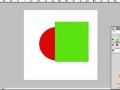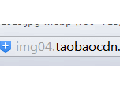淘宝模特图片怎么处理?如何处理?很多朋友不知道淘宝模特图片怎么处理,要知道,固然淘宝模特拍照十分重要,可是后期图片处理也不能小视,那么淘宝模特图片怎么处理?小编来和大家一起学习下淘宝模特图片怎么处理吧。
先来张对比图,是不是给人眼前一亮的感觉呢。

淘宝模特图片怎么处理?
1、首先打开要修改的图片,发现图片整张较暗,先进行整体亮度调节,按“ctrl+J”键复制一层
修改图层的修改模式为“滤色”,并调节它的不透明度为“100%”,整个换面立刻提亮起来。
按“ctrl+E”合并两个图层。
2、接下来要做的事情就是对图片进行模糊,执行“滤镜”─“模糊”─“高斯模糊”
根据皮肤的好坏调节像素,这里我调节为“7”像素。
3、接下来这步很关键,打开“历史记录”面板,(窗口─历史记录)如图所示:找到最下面的步骤“高斯模糊”,点击鼠标右键,执行“新快照”命令,命好名,会在面板形成一个新的快照。
4、点击快照1前的小方块,使他处于当前状态
点击图层面板,是它处于图层编辑面板,在打开历史记录面板,删除“高斯模糊”命令,这样图像又恢复到以前的状态。
5、最后我们要做的就是使用历史记录画笔进行涂抹了,设置好参数,不透明度调低,在50%以下,在需要磨皮的皮肤上,进行涂抹,所以的细纹都不见了,这样就皮肤就美白光滑,而且自然。
最后这里就是淘宝模特图片怎么处理的介绍了,看了小编我的介绍内容你了解了淘宝模特图片怎么处理了吗?小伙伴们是不是都懂了呢?
乐发网超市批发网提供超市货源信息,超市采购进货渠道。超市进货网提供成都食品批发,日用百货批发信息、微信淘宝网店超市采购信息和超市加盟信息.打造国内超市采购商与批发市场供应厂商搭建网上批发市场平台,是全国批发市场行业中电子商务权威性网站。
本文来源: 淘宝模特图片怎么处理?如何处理?